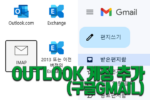Excel MultiMail 2.6 English Version Release
엑셀멀티메일 2.6 영문버전 릴리즈 엑셀멀티메일 2.6.0 영문 버전이 릴리즈 되었습니다. 영문 버전 다운로드, 사용법은 다음 링크를 방문해서 확인하세요. Send multiple emails from Excel(XLMultimail Ver 2.6) Excel MultiMail 2.6 English Version Release Excel MultiMail 2.6.0 English Version has been released. For downloading the English version …